
在“新建标注样式”对话框中,第二个选项卡是“符号和箭头”,如图7-7所示。该选项卡用于设置箭头、圆心标记、弧长符号和半径标注折弯的形式和特性。现分别说明。
1.“箭头”选项组
该选项组设置尺寸箭头的形式,AutoCAD提供了多种多样的箭头形状,列在“第一个”和“第二个”下拉列表框中。另外,还允许采用用户自定义的箭头形状。两个尺寸箭头可以采用相同的形式,也可采用不同的形式。
(1)“第一个”下拉列表框:用于设置第一个尺寸箭头的形式。可单击右侧的小箭头从下拉列表中选择,其中列出了各种箭头形式的名字及各类箭头的形状。一旦确定了第一个箭头的类型,第二个箭头则自动与其匹配,要想第二个箭头选取不同的形状,可在“第二个”下拉列表框中设定。
如果在列表中选择了“用户箭头”,则打开如图7-8所示的“选择自定义箭头块”对话框,可以事先把自定义的箭头存成一个图块,在此对话框中输入该图块名即可。
(2)“第二个”下拉列表框:确定第二个尺寸箭头的形式,可与第一个箭头不同。
(3)“引线”下拉列表框:确定引线箭头的形式,与“第一个”设置类似。
(4)“箭头大小”微调框:设置箭头的大小。
2.“圆心标记”选项组
(1)“标记”单选按钮:中心标记为一个记号。
(2)“直线”单选按钮:中心标记采用中心线的形式。
(3)“无”单选按钮:既不产生中心标记,也不产生中心线。
(4)“大小”微调框:设置中心标记和中心线的大小和粗细。
3.“弧长符号”选项组
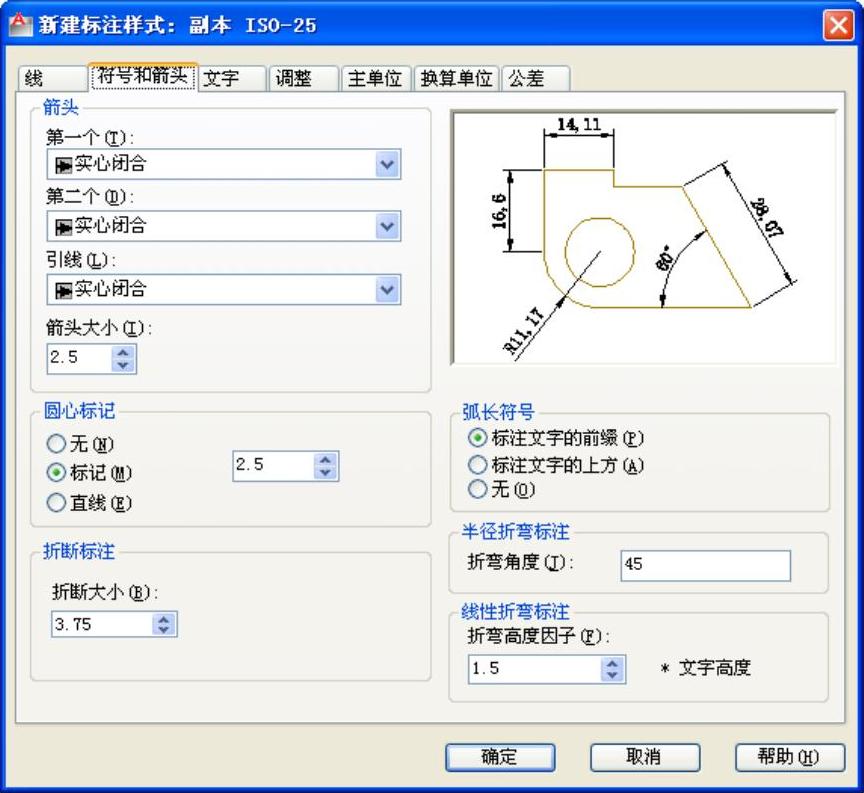
图7-7 “符号和箭头”选项卡
 (www.xing528.com)
(www.xing528.com)
图7-8 “选择自定义箭头块”对话框
该选项组控制弧长标注中圆弧符号的显示,有3个单选按钮。
(1)“标注文字的前缀”单选按钮:将弧长符号放在标注文字的前面,如图7-9a所示。
(2)“标注文字的上方”单选按钮:将弧长符号放在标注文字的上方,如图7-9b所示。
(3)“无”单选按钮:不显示弧长符号,如图7-9c所示。
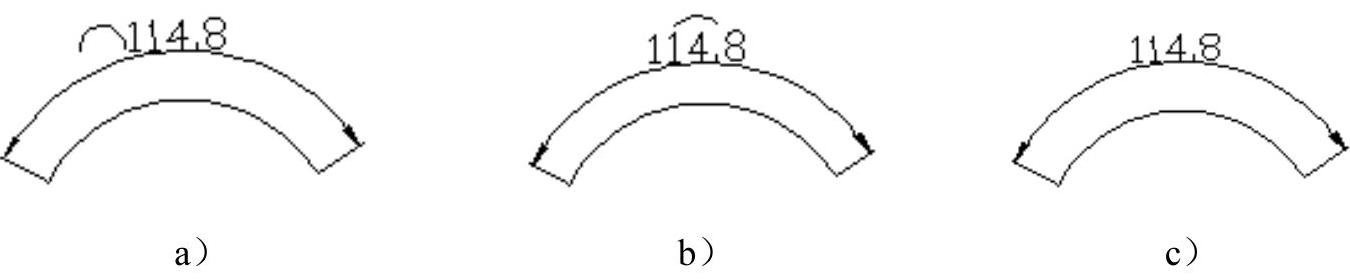
图7-9 弧长符号
4.“半径折弯标注”选项组
该选项组控制折弯(Z字型)半径标注的显示。折弯半径标注通常在中心点位于页面外部时创建。在“折弯角度”文本框中可以输入连接半径标注的尺寸界线和尺寸线横向直线的角度,如图7-10所示。
5.“线性折弯标注”选项组
该选项组控制线性标注折弯的显示。当标注不能精确表示实际尺寸时,通常将折弯线添加到线性标注中。
6.折断标注
该选项组控制折断标注的间距宽度。
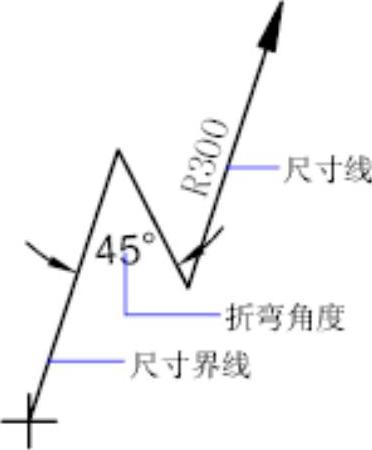
图7-10 折弯角度
免责声明:以上内容源自网络,版权归原作者所有,如有侵犯您的原创版权请告知,我们将尽快删除相关内容。




